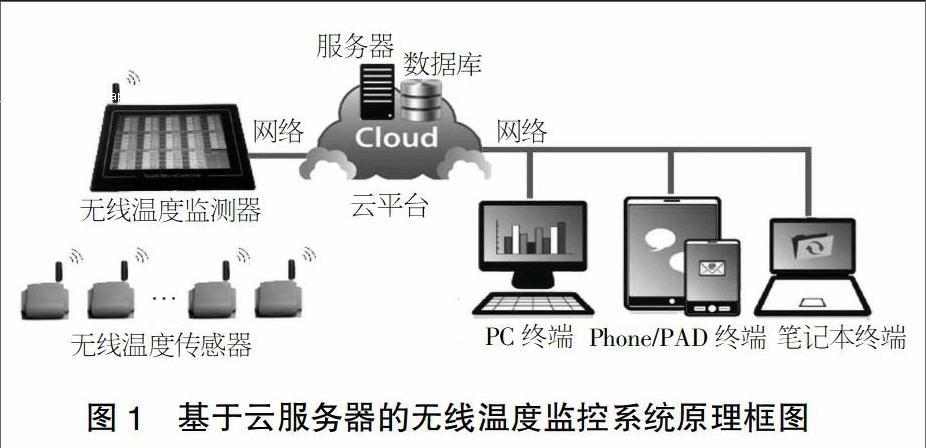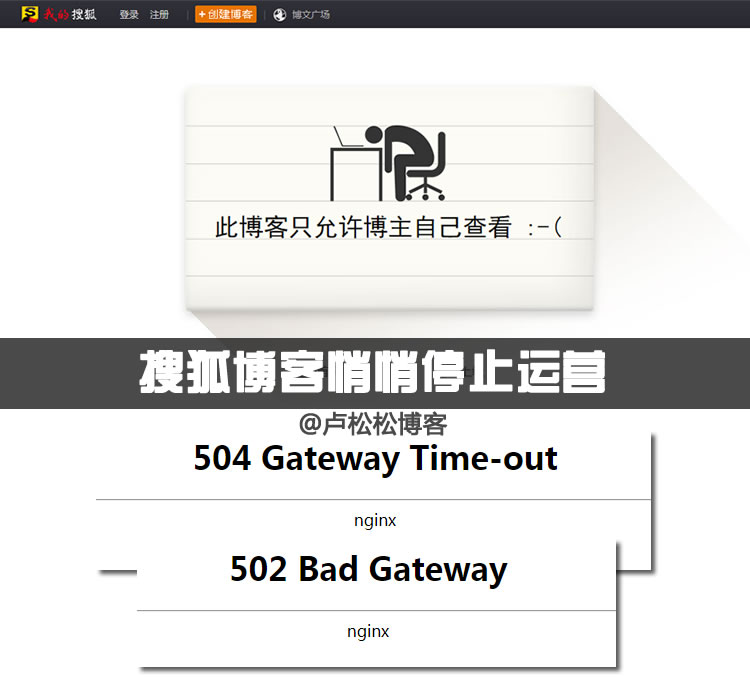将CAD图纸导入Word文档是一项常见的技术任务,尤其当需要编制技术报告或设计文档时,以下是详细的步骤和技巧,以帮助用户高效完成这一工作。
一、准备工作

在开始之前,确保你的计算机上安装了最新版的AutoCAD软件以及Microsoft Word,请确认你有权限访问并修改这些文件。
二、导出CAD图纸为通用格式
在AutoCAD中打开你的图纸文件,然后选择“文件”菜单下的“导出”选项,你可以选择多种格式来导出你的图纸,但最常用的是以下几种:
1、PDF格式:这是最普遍接受的格式,可以在Word文档中很好地保持图纸的完整性和清晰度。
2、JPEG格式:如果图纸较为简单,不需要矢量图质量,则可以选此格式。
3、BMP格式:这是位图格式,适用于不需要缩放的图像。
4、TIFF格式:适用于需要较高图像质量的情况。
三、插入图纸到Word文档
打开Microsoft Word,定位到你想要插入图纸的位置,然后点击“插入”标签页,选择“图片”,找到你刚才导出的CAD图纸文件,并插入到Word文档中。
四、调整图纸尺寸和位置

插入后,你可以点击图纸,通过拖动边角来调整其大小,如果图纸过大或过小,可以通过右键单击图片选择“大小和位置”进行详细设置。
五、优化图纸显示效果
为了确保图纸在Word文档中的显示效果最佳,你可以进行如下操作:
1、清除背景:如果图纸的背景不是透明的,可以在“图片工具”下的“格式”标签中选择“删除背景”。
2、调整对比度和亮度:如果图纸颜色不够清晰,可以通过“图片效果”来调整。
3、应用艺术效果:Word提供了一些内置的艺术效果,如铅笔素描、影印等,这可能会在某些情况下使图纸更具可读性。
六、注意事项
1、确保图纸的分辨率足够高,以便在放大时仍然清晰。
2、如果图纸包含文字,确保文字在导出和导入过程中不会失真或变得难以阅读。
3、考虑到文档的整体布局,合理安排图纸与其他文本内容的空间关系。

相关问题与解答
Q1: 如何确保CAD图纸在Word中打印时保持高质量?
A1: 在打印前,确保图纸的分辨率至少为300dpi,并检查打印机的设置是否适合打印高分辨率图像。
Q2: 能否直接从AutoCAD复制粘贴图纸到Word中?
A2: 可以,但这样通常得到的是图纸的截图,而非可编辑的矢量图形,最好的做法是通过“导出”功能保存为独立文件后再插入到Word中。
Q3: 如果CAD图纸在Word中打开时显示不完整怎么办?
A3: 这可能是由于图纸比例和Word页面比例不匹配导致的,尝试调整图纸的比例或者Word页面的缩放设置来解决问题。
Q4: CAD图纸导入Word后,线条变粗或失真是怎么回事?
A4: 这可能是因为在不同软件间转换时,图纸的矢量信息丢失造成的,确保在导出时选择适合的分辨率和格式,并在Word中适当调整图片的显示比例。